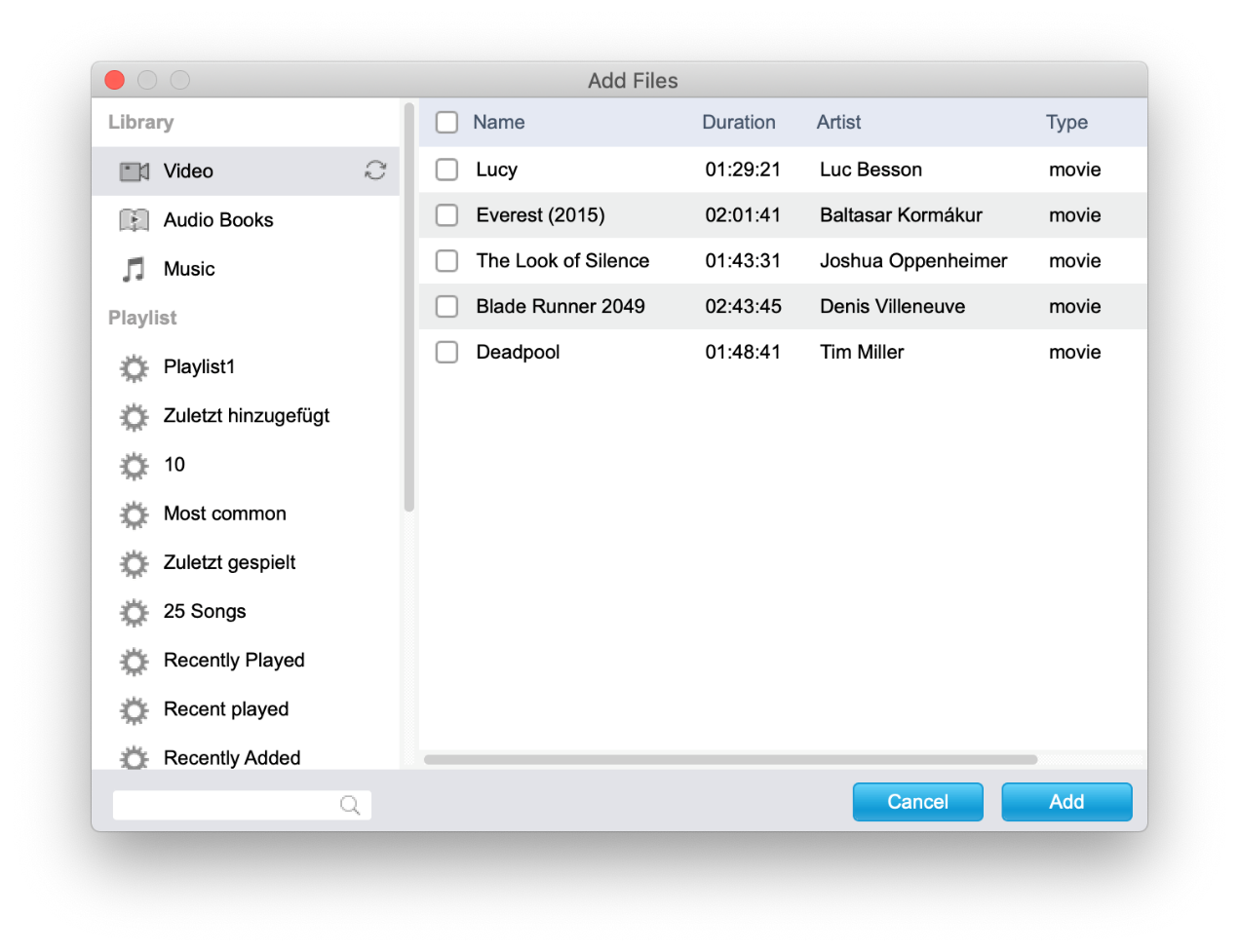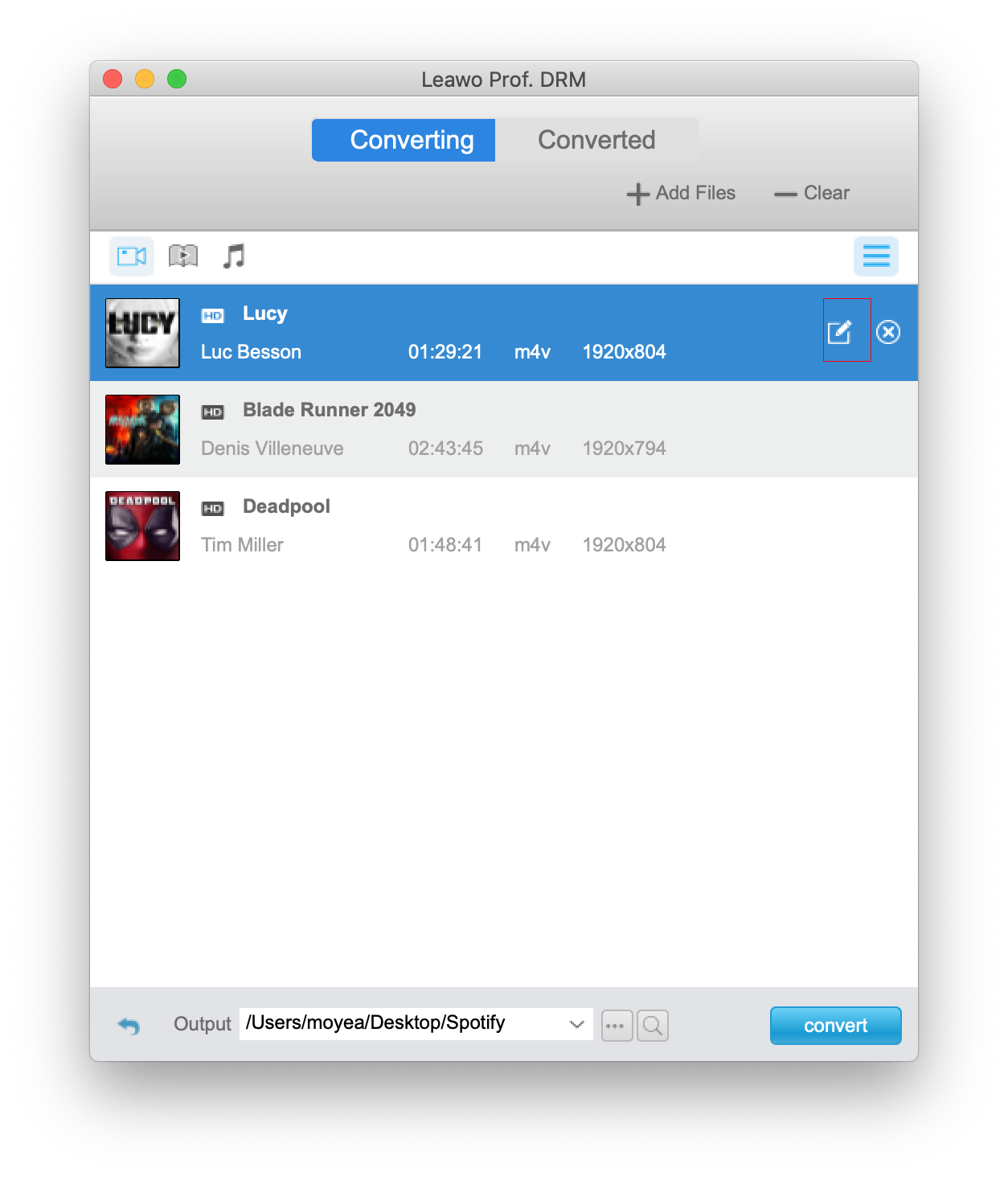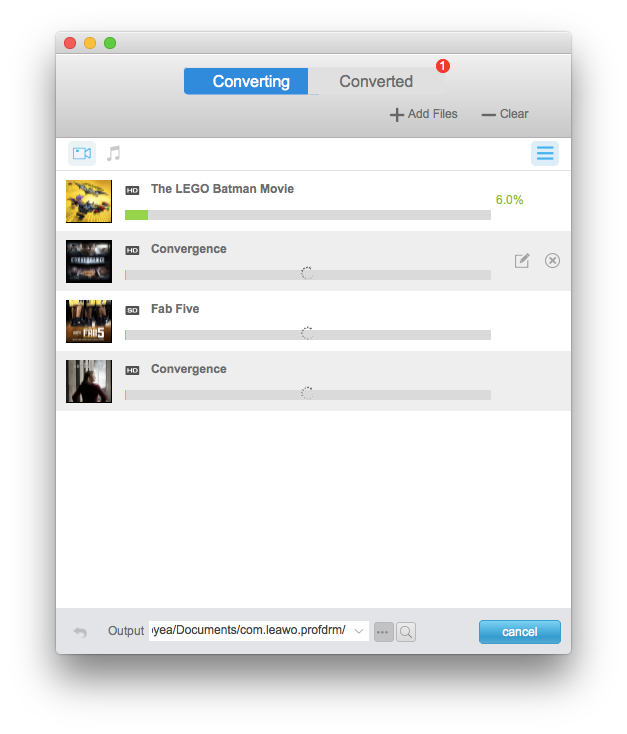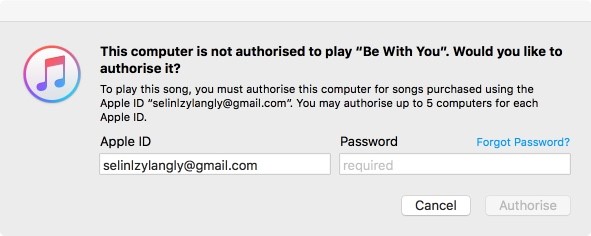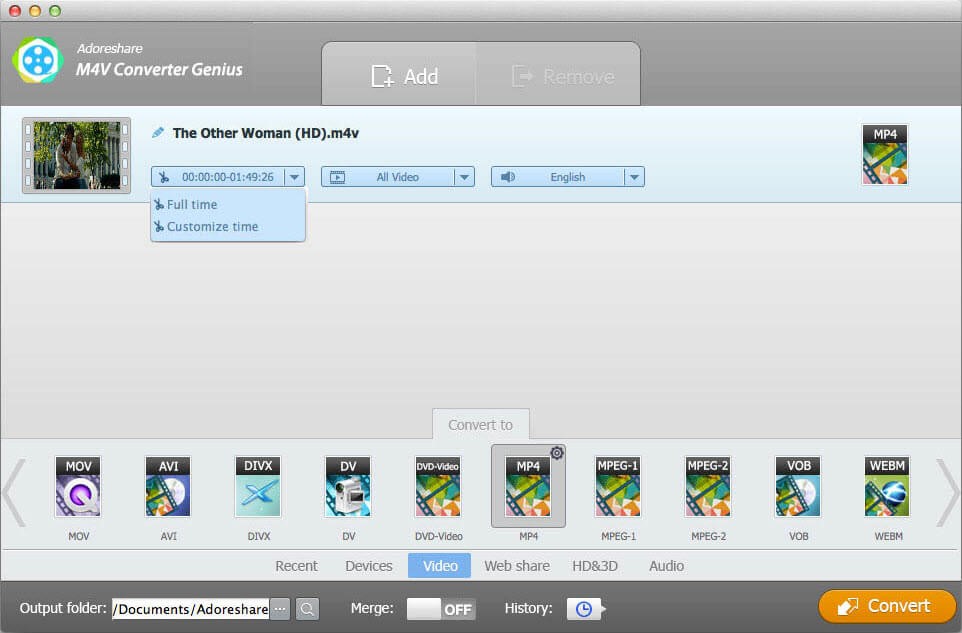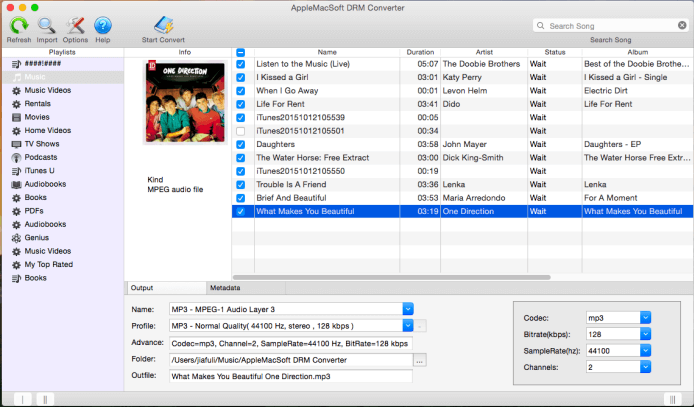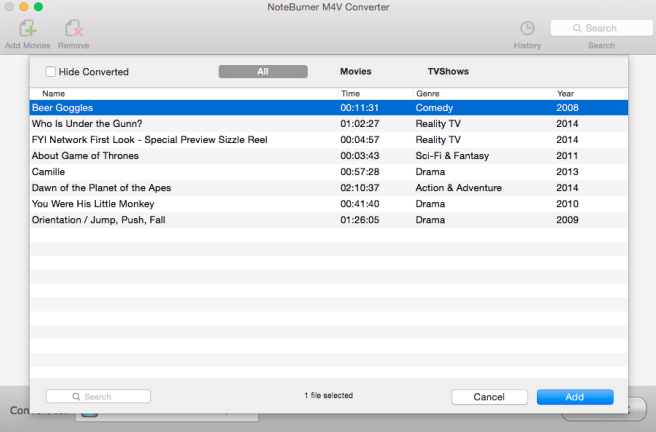Si vous obtenez des vidéos iTunes M4V sur votre Mac, mais que vous constatez qu'elles sont limitées par la protection DRM d'Apple, que ferez-vous ? La suppression de la DRM des vidéos iTunes M4V semble être la seule issue. En fait, les achats ou les locations iTunes sont protégés par la gestion des droits numériques d'Apple, sous le nom de la DRM. La raison de la protection DRM est d'arrêter la lecture de vidéos iTunes sur des appareils ou des programmes non Apple. Par conséquent, si vous souhaitez profiter des vidéos iTunes M4V sur des appareils ou des lecteurs non Apple, vous devez supprimer la DRM des vidéos iTunes M4V. Ici, nous allons vous montrer comment supprimer la DRM de la vidéo M4V sur votre Mac. Auparavant, nous avons appris comment supprimer la DRM d'iTunes M4V sur Windows.
- Partie 1 : Supprimer la DRM de la vidéo M4V avec le Prof. DRM de Leawo pour Mac
- Partie 2 : Supprimer la DRM de la vidéo M4V sur un Mac avec Adoreshare M4V Converter Genius pour Mac
- Partie 3 : Supprimer la DRM de la vidéo M4V avec AppleMacSoft DRM Converter pour Mac
- Partie 4 : Supprimer la DRM de la vidéo M4V avec NoteBurner M4V Converter pour Mac
Part 1: Remove DRM from M4V video with Leawo Prof. DRM for Mac
Le premier programme professionnel de suppression de DRM d'iTunes pour Mac est le Prof.DRM de Leawo pour Mac , qui est conçu pour supprimer la DRM des vidéos iTunes (films iTunes ou émissions de télévision iTunes), puis convertir M4V en MP4, un format vidéo largement acceptable par presque tous les lecteurs multimédias. ou appareil mobile. En utilisant ce programme professionnel de suppression de DRM iTunes, vous pouvez obtenir des vidéos iTunes sans DRM au format MP4 avec une qualité d'origine 100% réservée, des pistes audio ( Dolby 5.1 inclus ) et des sous-titres sélectionnables. L'interface de programme conviviale du Prof. DRM de Leawo pour Mac permet aux utilisateurs d'importer et de convertir facilement des vidéos iTunes DRM M4V. Ce programme peut traiter plusieurs fichiers vidéo pour la suppression et la conversion de DRM. Comparé à de nombreux concurrents sur le marché, ce programme de suppression de DRM professionnel n'a pas besoin de décoder et d'encoder la vidéo, et sa vitesse de suppression de DRM est 50 fois plus rapide. Après avoir obtenu les fichiers MP4 convertis, vous pouvez profiter de vos vidéos iTunes sur divers appareils.
Téléchargez et installez le Prof. DRM de Leawo pour Mac sur votre ordinateur, puis suivez le guide ci-dessous pour supprimer la DRM des vidéos iTunes M4V sur votre Mac.
Avant de supprimer la DRM des vidéos iTunes et de les convertir en MP4, vous devez autoriser l'ordinateur en vous connectant avec votre identifiant Apple afin de lire les fichiers vidéo iTunes M4V, et sachez qu'iTunes ne peut pas fonctionner pendant le processus de suppression d'iTunes DRM. Ensuite, lancez le programme et suivez les étapes.
Étape 1. Ajouter des vidéos iTunes sources au Prof. DRM de Leawo pour Mac
Après avoir installé avec succès le Prof. DRM de Leawo pour Mac sur votre Mac, démarrez-le, puis choisissez « Convertisseur Vidéo & Musique » pour accéder à l'interface de suppression de la DRM. Cliquez sur le bouton « Ajouter des fichiers », puis cliquez sur le bouton frais sur le titre de « Vidéo » pour synchroniser avec le programme. Après avoir sélectionné la vidéo que vous souhaitez convertir, appuyez sur le bouton « Ajouter » en bas pour importer le fichier. En option, vous pouvez directement faire glisser et déposer les vidéos iTunes cibles au milieu de l'interface du programme.
Étape 2. Choisir les pistes audio et les sous-titres
Après l'importation des vidéos iTunes, vous pouvez choisir un fichier vidéo et cliquer sur le bouton « Éditer » pour choisir librement les pistes audio et les sous-titres à conserver dans le fichier vidéo MP4 de sortie. Après avoir sélectionné la piste audio et les sous-titres, cliquez sur le bouton « … » en bas pour définir un répertoire de sortie pour contenir le fichier MP4 de sortie.
Étape 3. Supprimer la DRM des vidéos iTunes et les convertir en MP4
Cliquez sur le bouton bleu « Convertir » en bas pour supprimer la DRM des vidéos iTunes M4V et convertir M4V en MP4. Après un certain temps, le processus de suppression et de conversion d'iTunes DRM sera terminé.
Remarque : Avant le processus de conversion, si l'ordinateur n'a pas été autorisé, il vous sera demandé d'autoriser l'ordinateur à lire des films iTunes.
Étape 4. Localiser les fichiers convertis
Une fois la conversion terminée, vous pouvez trouver les fichiers vidéo iTunes convertis maintenant au format vidéo MP4 sous « Converti ». Vous pouvez cliquer sur l'option « Ouvrir le fichier » à la fin d'un fichier cible pour ouvrir les fichiers MP4 de sortie.
Partie 2 : Supprimer la DRM de la vidéo M4V sur un Mac avec Adoreshare M4V Converter Genius pour Mac
Un autre outil de suppression de DRM iTunes sur le Mac que nous pouvons utiliser est Adoreshare M4V Converter Genius pour Mac, qui est un puissant logiciel puissant de suppression de DRM et un Convertisseur de Vidéo DRM M4V. Il peut rapidement supprimer la protection DRM pour les films, émissions de télévision et clips vidéo achetés et loués par iTunes, puis convertir les fichiers vidéo M4V protégés par la DRM en formats réguliers tels que MP4, AVI, ASF, MWV, FLV, MOV, MKV, MPG, F4V, SWF, WAV, M4A, WMA, AAC, MP3, etc. Après avoir converti la vidéo, vous pouvez ajouter de la vidéo à iMovie, par exemple, importer la vidéo MP4 convertie vers iMoive, importer la vidéo MOV convertie dans QuickTime, etc. Ici, nous utilisons Adoreshare M4V Converter Genius pour Mac pour supprimer la DRM de la vidéo M4V sur votre Mac.
Étape 1. Ajouter des vidéos source iTunes M4V
Sur l'interface principale d'Adoreshare M4V Converter Genius pour Mac, cliquez sur le bouton « + Ajouter » pour importer les fichiers vidéo source iTunes M4V.
Étape 2. Choisir le format de sortie
Après avoir importé la vidéo source iTunes M4V, vous devez choisir un format vidéo dans la liste « Convertir en ». Par exemple, vous pouvez définir MOV, AVI, MP4, etc. comme sortie. Après cela, vous pouvez spécifier un dossier sous Dossier de sortie pour contenir le fichier vidéo converti.
Étape 3. Commencer à supprimer la DRM d'iTunes M4V
Enfin, cliquez sur le bouton jaune « Convertir » dans le coin inférieur droit pour démarrer le processus de suppression de DRM.
Partie 3 : Supprimer la DRM de la vidéo M4V avec AppleMacSoft DRM Converter pour Mac
AppleMacsoft DRM Converter pour Mac est une application de suppression professionnelle de gestion des droits numériques (DRM) pour Mac. Il supprime légalement la DRM de la musique Apple et de l'audio M4P, convertit les livres audio en MP3, M4A et AAC et extrait l'audio de la vidéo iTunes M4V. Il prend en charge de nombreux formats de sortie tels que MP3, AAC, AC3, AIFF, AU, FLAC, M4R, MKA, M4A. Cela signifie que vous pouvez créer des doubles de fichiers protégés contre la copie DRM et les utiliser n'importe où. Vous pouvez également convertir des films iTunes, des vidéos musicales et des émissions de télévision, en les transformant en une série de formats audio populaires. Ici, nous utilisons AppleMacSoft DRM Converter pour Mac pour supprimer la DRM de la vidéo M4V.
Étape 1. Ajouter une vidéo source iTunes M4V
Sur l'interface principale d'AppleMacSoft DRM Converter pour Mac, cliquez sur « Importer » pour ajouter la vidéo source iTunes M4V. Étant donné que ce programme peut traiter des vidéos protégées par lots, vous pouvez ajouter plus d'une vidéo à la fois.
Étape 2. Choisir le format de sortie
Après avoir ajouté la vidéo M4V source, vous devez choisir un format de sortie dans la section Sortie et vous pouvez spécifier un dossier pour contenir les fichiers convertis.
Étape 3. Commencer à supprimer la DRM
La dernière étape consiste à cliquer sur le bouton « Démarrer la conversion » puis à commencer à convertir tous les fichiers multimédias protégés par la DRM que vous possédez.
Partie 4 : Supprimer la DRM de la vidéo M4V avec NoteBurner M4V Converter pour Mac
NoteBurner M4V Converter pour Mac est spécialement conçu pour les utilisateurs de Mac (macOS Sierra 10.12.1 est parfaitement pris en charge) pour supprimer la DRM des films et émissions de télévision iTunes M4V achetés. Il nécessite une technologie d'encodage avancée pour convertir les fichiers M4V protégés par la DRM vers d'autres formats. Il peut conserver l'audio AC3 Dolby 5.1, les sous-titres multilingues et les pistes audio (y compris les descriptions audio). Cet excellent outil peut garder inchangés la taille de la source d'origine, le débit binaire et l'image à partir des sources originales des films. Il est parfaitement compatible avec la dernière version d'iTunes 12.5. Avec une interface simple et claire, vous pouvez profiter de la conversion de toutes vos vidéos préférées en diffusion en continu sur n'importe quel appareil ou lecteur n'importe où et n'importe quand. En utilisant ce programme, vous pouvez profiter de vos vidéos achetées par iTunes sur les iPod, iPhone, PSP, Zune, téléphones mobiles et autres lecteurs grand public, etc. Consultez le guide ci-dessous pour supprimer la DRM de la vidéo iTunes M4V avec NoteBurner M4V Converter pour Mac.
Étape 1. Ajouter une vidéo source iTunes M4V
Sur l'interface principale de NoteBurner M4V Converter pour Mac, vous devez cliquer sur le bouton « Ajouter des films » en haut à gauche pour ajouter les fichiers vidéo que vous souhaitez convertir. La bibliothèque de films iTunes serait ouverte par défaut. Sélectionnez les fichiers, puis cliquez sur OK. Ici, vous pouvez choisir et ajouter vos films et émissions de télévision iTunes achetés à la liste de lecture à convertir.
Étape 2. Choisir le format de sortie
Une fois les fichiers vidéo source iTunes M4V importés, cliquez sur la liste déroulante Profil de sortie pour personnaliser les formats de sortie de vos vidéos cibles. NoteBurner M4V Converter pour Mac prend en charge des formats multiples, tels que les formats MOV, MP4, iPod, iPhone en sortie.
Étape 3. Commencer à supprimer la DRM de la vidéo iTunes M4V
Après avoir défini le format de sortie, vous devez cliquer sur le bouton « Convertir » pour commencer à supprimer la DRM des fichiers vidéo iTunes M4V et à convertir iTunes M4V au format que vous venez de définir à l'Étape 2. Après un certain temps, vous pouvez obtenir une vidéo iTunes sans DRM dans autres formats.